- 다중 페이지 OneDrive 스캔은 더 이상 비용이 들지 않습니다.
- OneDrive를 사용하면 문서 당 최대 10 페이지를 스캔하고 업로드 할 수 있습니다.
- 방문하다 뉴스 자세한 내용은 페이지를 참조하십시오.
- 확인하는 것을 잊지 마십시오 OneDrive 추가 통찰력을위한 섹션.

다중 페이지 OneDrive 스캔은 더 이상 비용이 들지 않습니다. 랩톱과 안정적인 인터넷을 가진 원격 근무자로서 갈 수 있습니다. 스캐너는 미션 크리티컬 문서를 빠르게 스캔하고 동료와 공유해야 할 때까지 생각하는 장치가 아닙니다.
필요할 때 스캐너에 항상 액세스 할 수없는 경우 OneDrive Android 또는 iOS 앱으로 스캔 할 수 있습니다.
그만큼 특색 프리미엄 Microsoft 365 계정없이 여러 페이지를 스캔하고 OneDrive에 업로드 할 수 있습니다.
무료 도구를 사용하면 문서와 영수증에서 화이트 보드와 사진에 이르기까지 모든 종류의 실제 서류를 디지털화 할 수 있습니다. 그런 다음 스캔 한 항목을 PDF로 업로드하고 저장할 수 있습니다. OneDrive.
여러 페이지를 스캔하는 경우 솔루션을 통해 모든 페이지를 단일 파일로 저장할 수 있습니다.
이 기능은 재택 근무하는 많은 전문가에게 유용합니다. 학생들은이를 사용하여 손으로 쓴 메모를 스캔하여 강사 나 교사에게 보낼 수도 있습니다.
다중 페이지 OneDrive 스캔을 사용하는 방법
- 개인 모바일 OneDrive 계정에 로그인합니다. 이렇게하려면 Android 6.5 이상 버전 또는 iOS 11.31.5도 필요합니다.
- OneDrive 앱을 시작합니다.
- 카메라 버튼을 탭하세요
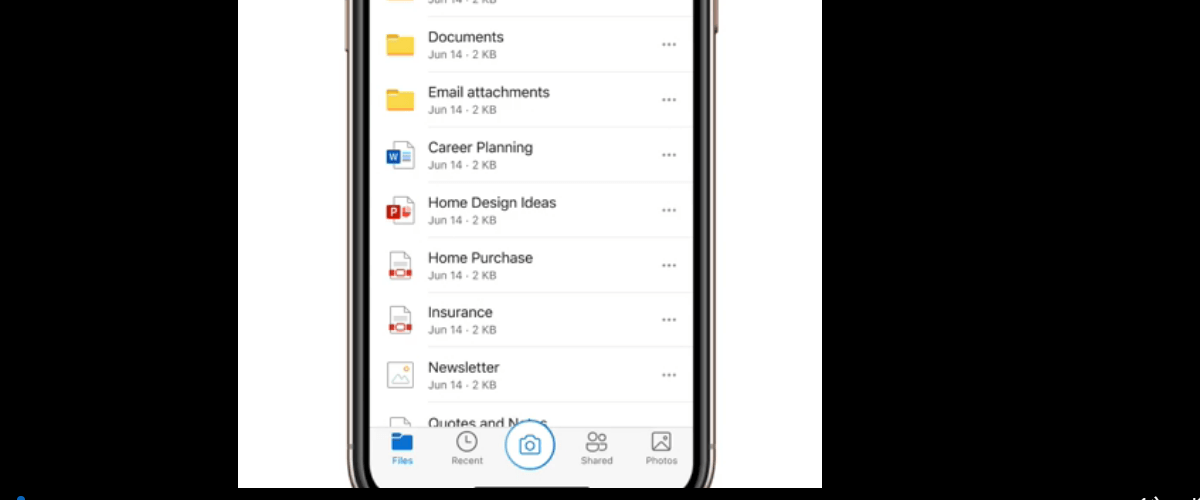
4. 문서 바로 위에 휴대 전화 카메라로 스캔 버튼을 탭합니다. 전화기를 기울이지 마십시오.
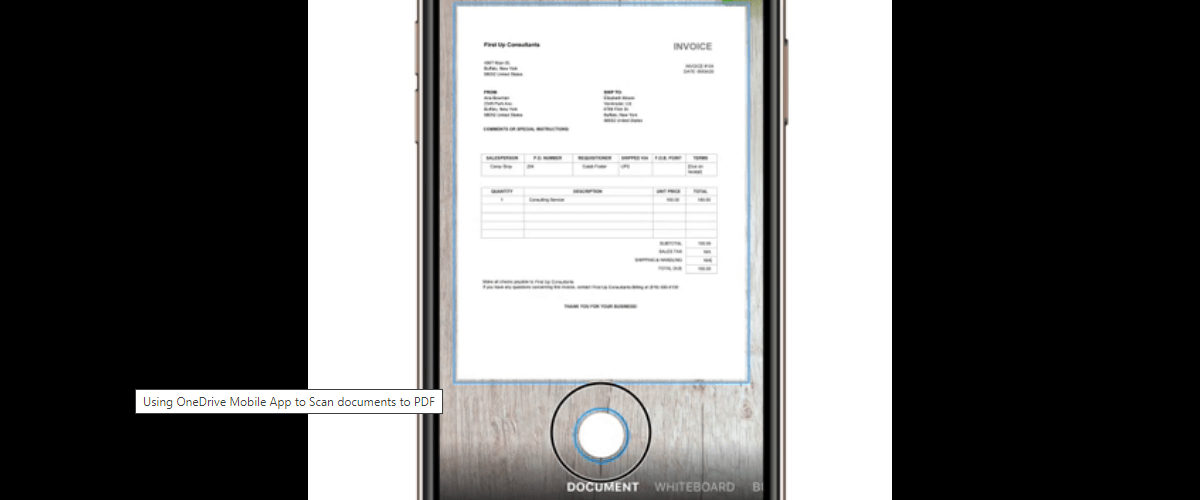
5. 꼭지 새로운 걸 더하다 다음 페이지를 스캔합니다.
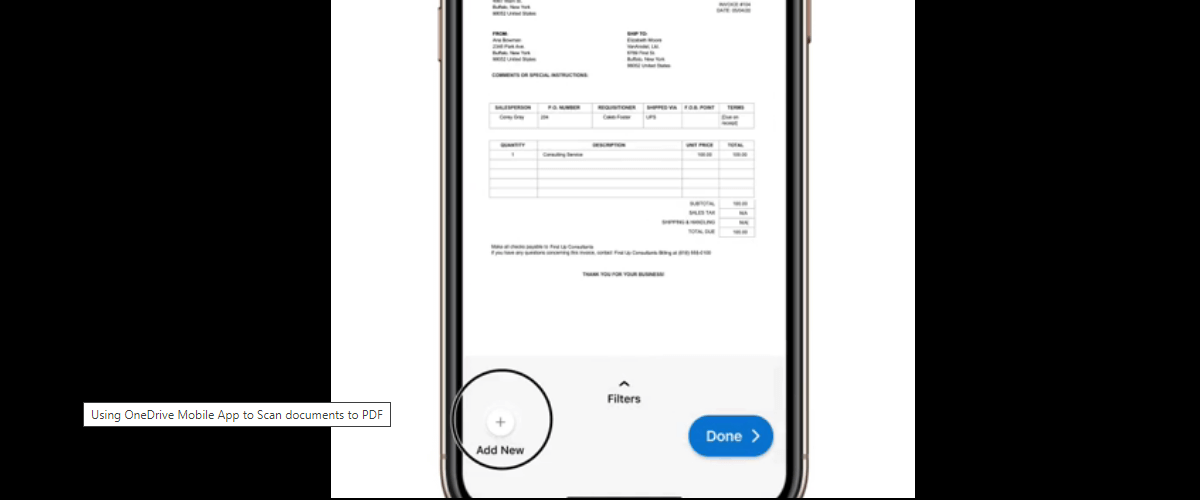
6. 4 단계를 반복합니다. 최대 10 페이지를 스캔하여 OneDrive에서 단일 PDF 문서를 만들고 저장할 수 있습니다.
7. 꼭지 끝난
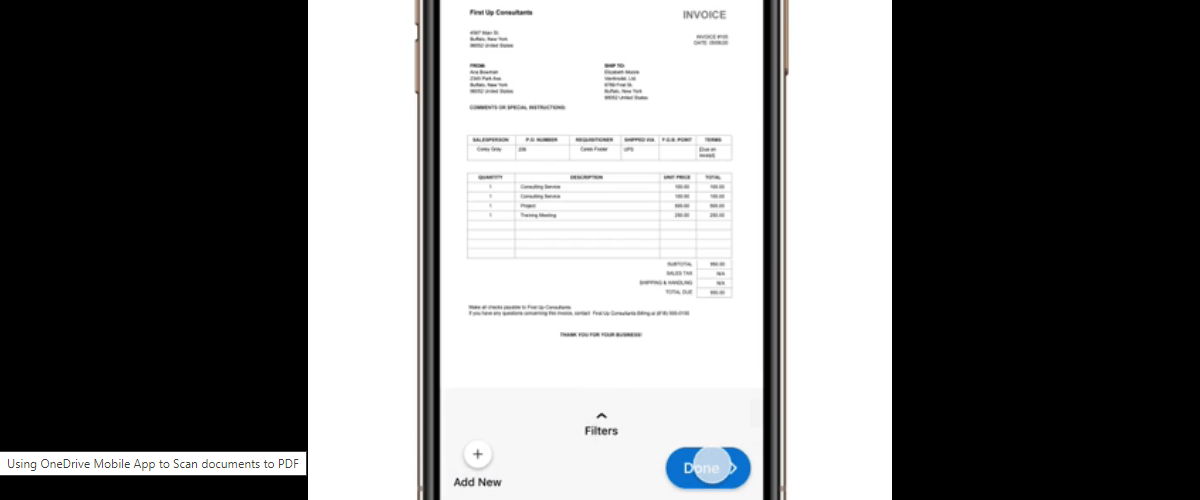
8. 디지털 파일의 이름을 입력하십시오.
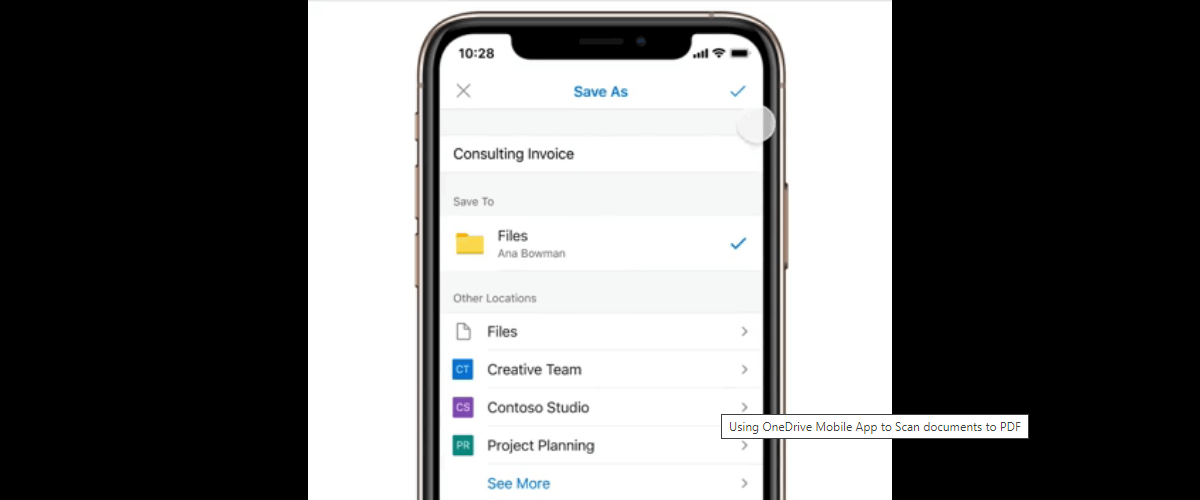
9. 꼭지 다른 이름으로 저장 OneDrive에 파일을 업로드합니다.
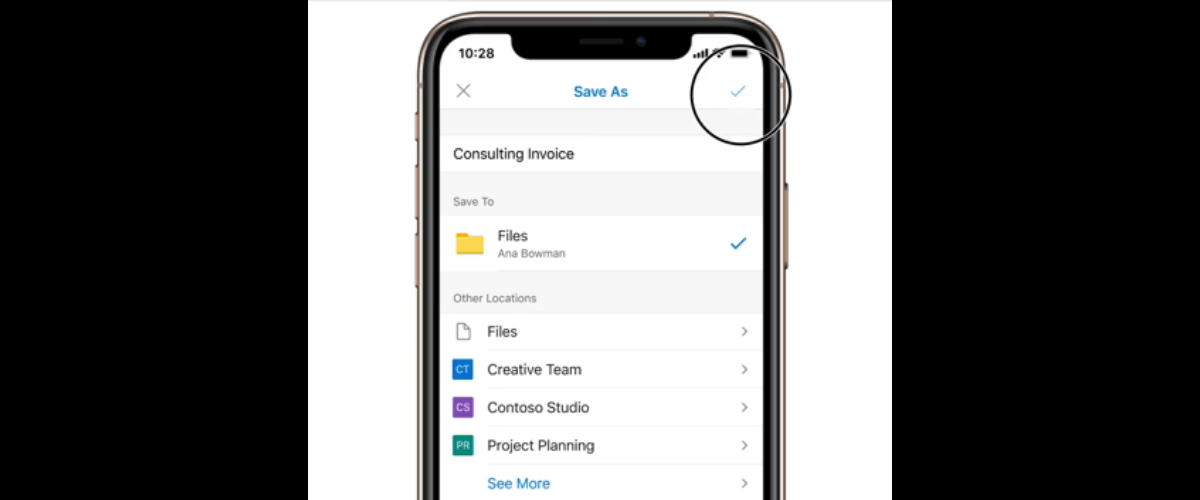
거기 있습니다! OneDrive의 여러 페이지 스캔은 매우 간단합니다. 이 과정은 PDF로 변환하려는 모든 유형의 실제 서류와 유사합니다. 디지털 파일을 OneDrive에 업로드 한 후 플랫폼을 사용하는 모든 사람과 공유 할 수 있습니다.
질문이나 의견이 있으시면 주저하지 마시고 아래 댓글 섹션에 문의하세요.


